win11系统怎么解除网络限速
2023-05-04 13:15:01
我们在使用电脑的过程当中,如果因为网络限速就会导致下载、上传速度缓慢,这导致了我们使用起来非常难受,那么win11系统怎么解除网络限速呢?下面u启动u盘启动盘制作工具为大家分享win11系统解除网络限速的操作方法。
Win11解除网络限速的方法:
1、按下键盘“Win+R”组合键打开运行。如图所示:
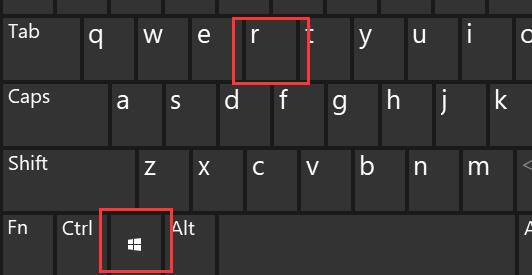
2、在其中输入“gpedit.msc”,按下回车或“确定”。如图所示:
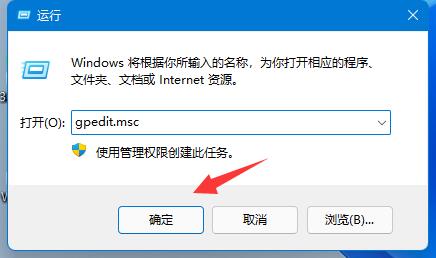
3、点开左侧栏“计算机配置”下的“管理模板”。如图所示:
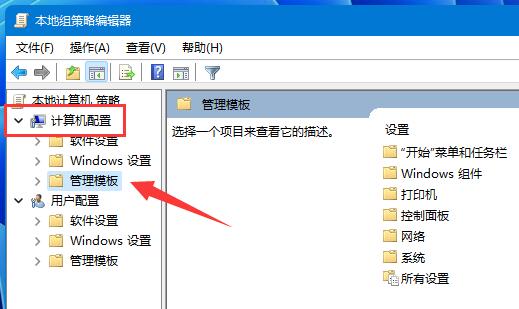
4、进入左边的网络,双击打开右边的“QoS数据包计划程序”。如图所示:
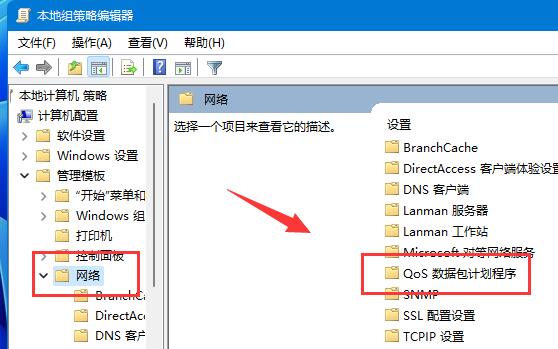
5、双击打开右侧“限制可保留带宽”策略。如图所示:
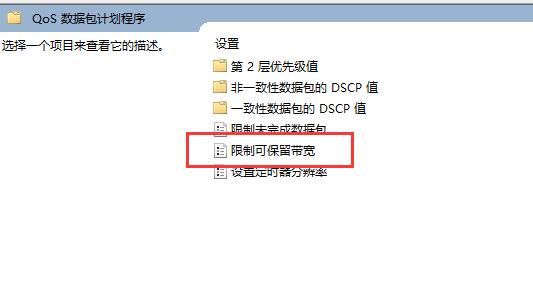
6、勾选“已启用”,再将下方宽带限制改为“0”,再按下“确定”即可。如图所示:
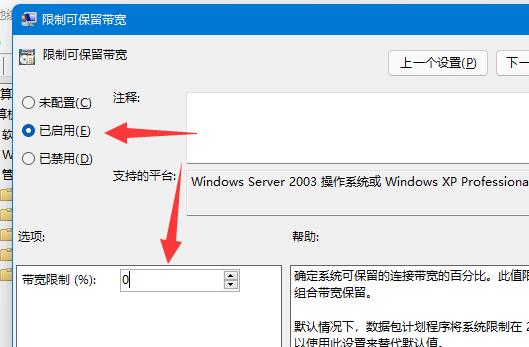
关于win11系统解除网络限速的操作方法就为用户们详细分享到这里了,如果用户们使用电脑的时候想要解除网络限速,可以参考以上方法步骤进行操作哦,希望本篇教程对大家有所帮助,更多精彩教程请关注u启动官方网站。
本文由U启动编辑发表。转载此文章须经U启动同意,并请附上出处(U启动)及本页链接。
原文链接:http://upan.9meijia.com/wtjd/15682.html
原文链接:http://upan.9meijia.com/wtjd/15682.html
win11系统c盘突然爆满怎么解决
C盘通常是系统所在的盘符,如果C盘爆满,会导致系统运行卡顿,软件闪退,甚至是系统崩溃的情形的...
- [2023-05-04]华为MateBook B3-420笔记本怎么通过bios设置u盘启动
- [2023-05-04]华硕 F554L笔记本怎么进入bios设置u盘启动
- [2023-05-03]联想 昭阳 K3-IML笔记本使用u启动u盘重装win7系统教
- [2023-05-03]a豆book14 2020版笔记本安装win10系统教程
- [2023-05-03]红米G Pro 游戏本 12代酷睿版如何进入bios设置u盘启
- [2023-05-02]联想小新 Duet 2022版笔记本怎么通过bios设置u盘启
- [2023-05-02]红米Book Air 13笔记本重装win11系统教程
U盘工具下载推荐
更多>>-
 万能u盘启动盘制作工具
[2023-02-27]
万能u盘启动盘制作工具
[2023-02-27]
-
 windows系统安装工具
[2022-09-01]
windows系统安装工具
[2022-09-01]
-
 纯净版u盘启动盘制作工具
[2022-09-01]
纯净版u盘启动盘制作工具
[2022-09-01]
-
 win7系统重装软件
[2022-04-27]
win7系统重装软件
[2022-04-27]
Copyright © 2010-2016 upan.9meijia.com u启动 版权所有 辽ICP备2023008409号 意见建议:service@upan.9meijia.com
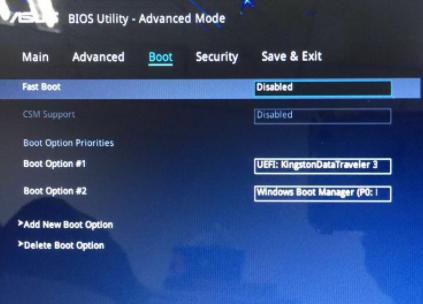 华硕f8进不了启动项
华硕f8进不了启动项
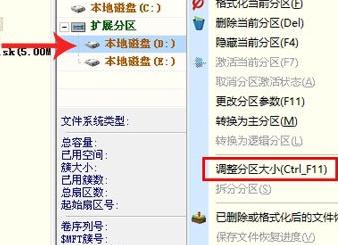 win11系统c盘突然爆满怎么解决
win11系统c盘突然爆满怎么解决
 win7pe启动盘制作软件
win7pe启动盘制作软件
 u启动win 8pe系统维护工具箱_6.3免费
u启动win 8pe系统维护工具箱_6.3免费
 华为MateBook B3-420笔记本怎么通过
华为MateBook B3-420笔记本怎么通过
 win10怎么安装视频教学
win10怎么安装视频教学
 u启动u盘启动安装原版win8系统视频
u启动u盘启动安装原版win8系统视频
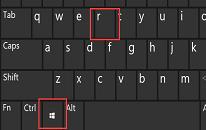 win11系统怎么解除网络限速
win11系统怎么解除网络限速
 win11系统wsappx占用内存高如何解决
win11系统wsappx占用内存高如何解决

 联想win8改win7bios设置方法
联想win8改win7bios设置方法
 技嘉uefi bios如何设置ahci模式
技嘉uefi bios如何设置ahci模式
 惠普电脑uefi不识别u盘怎么办
惠普电脑uefi不识别u盘怎么办
 win8改win7如何设置bios
win8改win7如何设置bios
 bios没有usb启动项如何是好
bios没有usb启动项如何是好
 详析bios设置显存操作过程
详析bios设置显存操作过程
 修改bios让电脑待机不死机
修改bios让电脑待机不死机